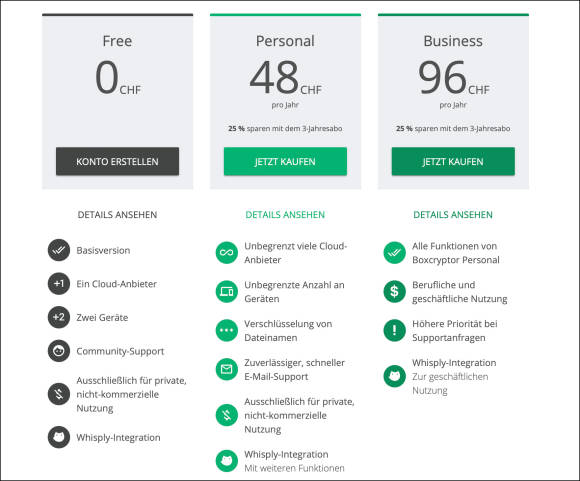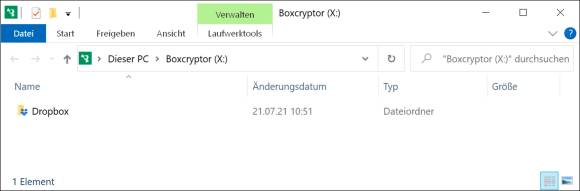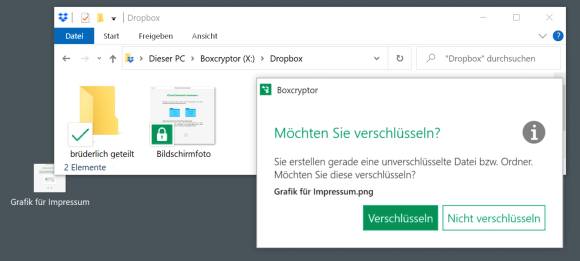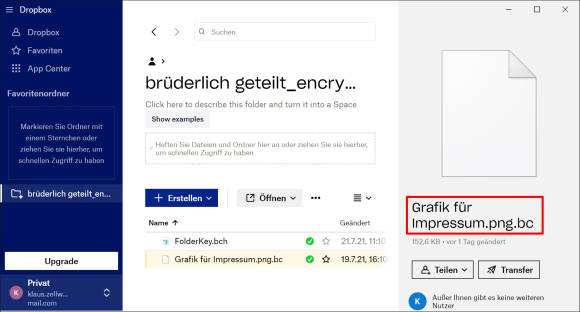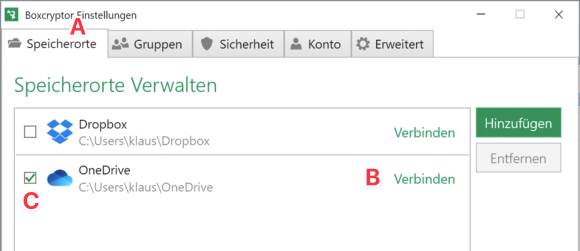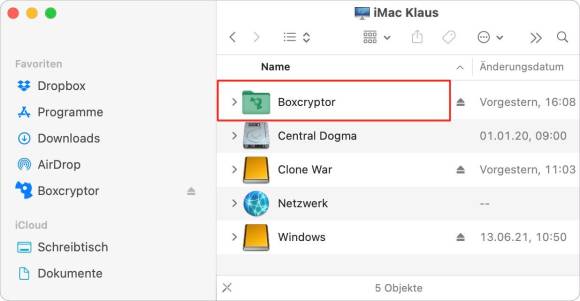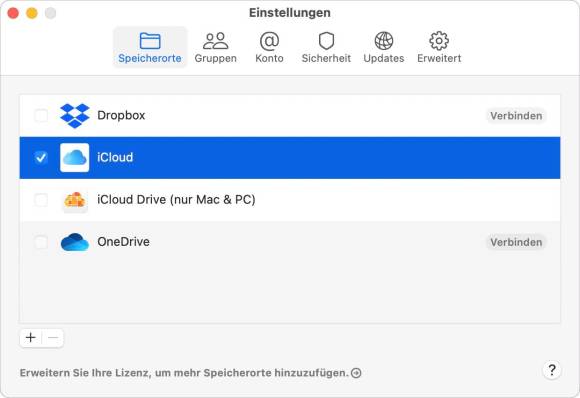Sicher ist sicher
23.11.2021, 09:09 Uhr
Boxcryptor und die Cloud
Manchmal fehlt das Vertrauen in die Diskretion eines Cloud-Dienstes. Boxcryptor ist gratis und verschlüsselt die Daten so sicher, dass der Cloud-Anbieter zur Nebensache wird.
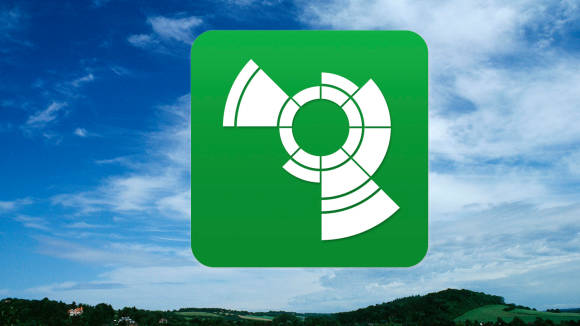
Boxcryptor ist eine Verschlüsselungs-Software für Cloud-Dateien
(Quelle: Screenshot/PCtipp)
Wer sich aus Prinzip gegen Cloud-Dienste sträubt, schiesst sich selbst ins Knie. Denn heute sind diese digitalen Drehscheiben ein Muss, um Daten effizient und komfortabel auszutauschen. Dabei ist das Thema ein alter Hut, denn bereits Mitte der 1980er-Jahre wurde das E-Mail-Protokoll «IMAP» eingeführt, mit dem die E-Mails auf dem Server verbleiben und auf beliebigen Geräten synchron gehalten werden – und diese Form der Cloud ist bis heute nicht wegzudenken. Hingegen lässt sich die Synchronisierung des Adressbuches zwischen dem PC und dem Smartphone zwar ohne Cloud bewerkstelligen, aber der Prozess ist ungleich viel anstrengender und anfällig für Fehler.
Doch in einer Zeit, in der die Facebook-Tochter WhatsApp nahezu jede Telefonnummer der Welt kennt, ist das Adressbuch nicht die grösste Sorge. Vielmehr geht es darum, vertrauliche Daten vertraulich zu halten. Zwar versprechen Google, Microsoft und Apple maximale Sicherheit. Doch selbst wenn diese Systeme wasserdicht wären, gibt es immer noch Gesetze, die je nach Land die Cloud-Anbieter zwingen, einen Zugang für staatliche Ermittlungen einzubauen.
Verschlüsselt in die Cloud
Dem wirkt die deutsche Software Boxcryptor entgegen. Sie verschlüsselt die Daten, bevor sie in die Cloud geladen werden. Trotzdem bleibt der Komfort gewahrt, denn sobald die Dateien abgerufen werden, sorgt Boxcryptor für eine transparente Entschlüsselung. Bei einer Excel-Datei oder einem einfachen Foto ist der Prozess so schnell erledigt, dass er praktisch nicht wahrnehmbar ist.
Beim ersten Start erkennt Boxcryptor automatisch eine bestehende Dropbox-Installation, was wohl einer Zusammenarbeit der beiden Unternehmen geschuldet ist, denn der populäre Cloud-Dienst wird als «Premier Partner» ausgewiesen.
Was nicht geht
Boxcryptor ist darauf ausgelegt, einzelne Dateien oder Ordner zu verschlüsseln – Objekte also, die auch im Explorer auf die klassische Art manipuliert werden. Aber es gibt ja noch andere Daten. Wenn zum Beispiel Fotos zwischen dem iPhone und dem iPad via iCloud abgeglichen werden, dann verwendet Apple dazu eine Datenbank, die auf den Mobilgeräten nicht wie eine herkömmliche Datei einsehbar ist. Eine Verschlüsselung wäre ausserdem gar nicht sinnvoll, weil solche Daten von einem nahtlosen Abgleich leben und als Basis für andere Apps dienen – und das funktioniert nur, wenn die Daten jederzeit zugänglich sind.
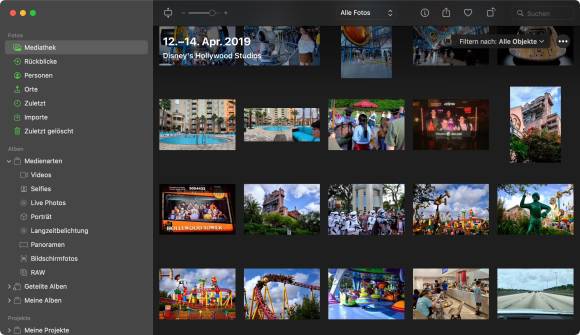
Die Fotos unter iOS und macOS werden nahtlos über die Cloud synchronisiert – doch für eine spielerisch einfache Verwendung dürfen sie nicht zusätzlich verschlüsselt werden
Quelle: PCtipp.ch
Verschiedene Versionen
Die kostenlose Version von Boxcryptor eignet sich ideal, um das Wasser zu prüfen – und vielleicht reicht sie für Ihre Zwecke bereits aus. Sie bietet die Unterstützung für einen Cloud-Anbieter und die Synchronisierung zwischen zwei Geräten. Das reicht, um zum Beispiel private Daten via Dropbox zwischen dem geschäftlichen und dem privaten Rechner sicher auszutauschen – oder zwischen einem PC und einem iPad.
Das Abonnement «Personal» für 48 Franken pro Jahr unterstützt beliebig viele Cloud-Dienste und Endgeräte. Ausserdem werden nicht nur die Inhalte, sondern auf Wunsch auch die Dateinamen verschlüsselt, die verräterische Hinweise geben könnten.
Beiden Versionen ist gemein, dass sie nur für private Zwecke eingesetzt werden dürfen. Eine Lizenz für die kommerzielle Nutzung ist für 96 Franken pro Jahr zu haben. Sie bietet zusätzliche Möglichkeiten für Administratoren, um Benutzer und Schlüssel zu verwalten – doch das ist hier nicht das Thema.
Anmeldung
Rufen Sie die Seite boxcryptor.com/de auf und klicken Sie auf die Schaltfläche Für Einzelnutzer. Mit einem weiteren Klick auf Jetzt kostenloses Konto erstellen, schaffen Sie die Grundlage für die spätere Verschlüsselung. Verwenden Sie ein sicheres, einmaliges Kennwort, denn dieses wird später auch verwendet, um Dateien zu verschlüsseln. Allerdings kommt dabei ein anderes Verfahren zum Einsatz, sodass der Hersteller diese Zugangsdaten nicht verwenden kann, um die Daten einzusehen («Zero Knowledge»). Diese Sicherheit hat auch eine Kehrseite: Ist das Kennwort weg, sind es die Daten auch – und zwar unwiederbringlich.
Als Nächstes klicken Sie am oberen Rand auf die Schaltfläche Download, um die Software zu laden. Zur Auswahl stehen Clients für Windows, macOS, iOS und Android. Spezielle Versionen kümmern sich um Microsoft Teams in Firmen und Schulen, während die Variante «Portable» für Windows, macOS und Linux direkt ab einem USB-Stick oder einer externen Festplatte betrieben wird.
Geben Sie beim Start Ihre Kontodaten ein. So getan, erscheint ein neues virtuelles Laufwerk «X», das den Cloud-Dienst enthält, in diesem Fall Dropbox:
Die oberste Ebene dieses Laufwerks ist dabei nicht beschreibbar, nur die einzelnen Cloud-Ordner. Hingegen funktioniert Boxcryptor auch ohne Internetzugang, sodass Sie selbst abseits des Netzes auf Ihre Daten zugreifen können. Allerdings ist in solchen Fällen keine Synchronisierung mit dem Cloud-Speicher möglich.
Ver- und Entschlüsselung
Dateien und Ordner sind nicht sofort und vollständig verschlüsselt. Wenn Sie einfach eine Datei auf den Cloud-Dienst im Boxcryptor-Verzeichnis ziehen, werden Sie gefragt, ob die Datei verschlüsselt werden soll:
Falls Sie sich für die Verschlüsselung entscheiden, markiert Boxcryptor das Symbol mit einem grünen Vorhängeschloss. In jedem Fall lässt sich ein Objekt beliebig ver- und entschlüsseln, indem Sie es mit der rechten Maustaste anklicken und im Kontextmenü unter «Boxcryptor» den passenden Befehl anwählen.
Doch meistens gilt die Devise «Alles oder nichts»: Dann sollen sämtliche Objekte verschlüsselt werden, weil das ja der Grund schlechthin für die Installation der Software ist. Dazu klicken Sie einfach alle Ordner an und verschlüsseln diese wie beschrieben. Alle Dateien und Ordner, die Sie in ein verschlüsseltes Verzeichnis kopieren, werden dann ebenfalls verschlüsselt.
Doch Vorsicht: Ab hier benötigen Sie Boxcryptor, um wieder an die Daten heranzukommen. Wenn Sie das Verzeichnis hingegen mit dem Dropbox-Client öffnen, sehen Sie lediglich die verschlüsselten Dateien, zu erkennen an der Dateiendung «bc»:
Andere Cloud-Dienste
Dropbox wird von Boxcryptor automatisch aktiviert, wenn der Dienst auf Ihrem Rechner installiert ist. Das lässt sich schnell ändern; doch wie bereits erwähnt, unterstützt die kostenlose Version nur einen Cloud-Dienst. Um den Dienst zu wechseln, klicken Sie mit der rechten Maustaste auf das Boxcryptor-Symbol in der Taskleiste und wählen im Kontextmenü den Befehl Einstellungen:
Öffnen Sie den Bereich Speicherorte (A), um sich alle installierten Cloud-Dienste anzeigen zu lassen. Um zum Beispiel OneDrive mit ins Boot zu holen, klicken Sie einfach auf Verbinden. (B) Doch wenn Sie die kostenlose Version verwenden, müssen Sie zuerst die Dropbox abwählen (C) und anschliessend das Kreuz bei OneDrive machen.
Die Mac-Version
Auf dem Mac funktioniert Boxcryptor praktisch gleich. Auch hier läuft die Verschlüsselung über ein virtuelles Laufwerk, das sich ausserhalb des Benutzer-Ordners befindet so wie alle anderen Laufwerke auch:
Die Einstellungen öffnen Sie über das Boxcryptor-Symbol in der Menüleiste. Wenn Sie iCloud als Dienst aktivieren möchten, verwenden Sie unbedingt den Eintrag iCloud, wenn Sie auch auf dem iPad oder iPhone auf die Daten zugreifen möchten.
Die Einstellungen finden Sie, indem Sie in der Menüleiste auf das Symbol von Boxcryptor klicken und im Einblendmenü den Befehl Einstellungen wählen.
Kommentare
Es sind keine Kommentare vorhanden.